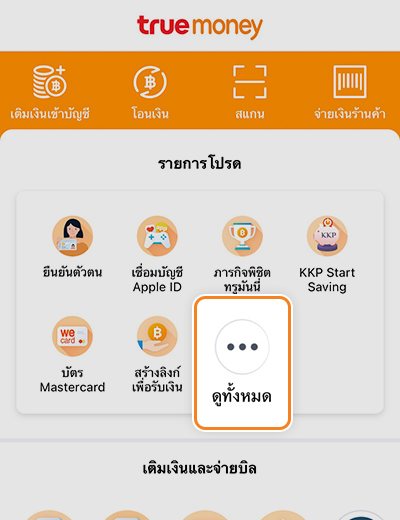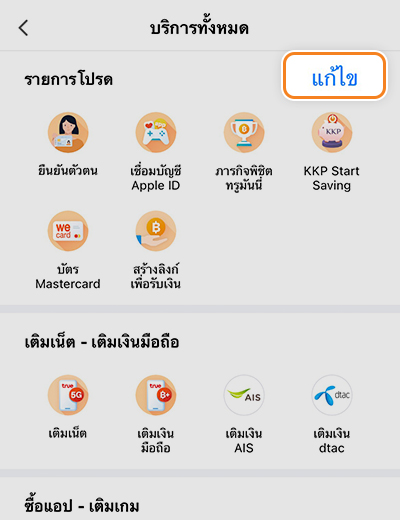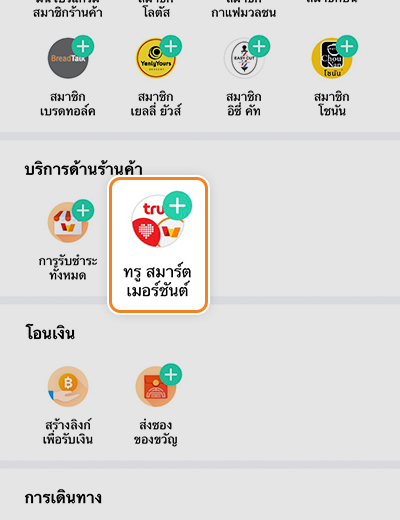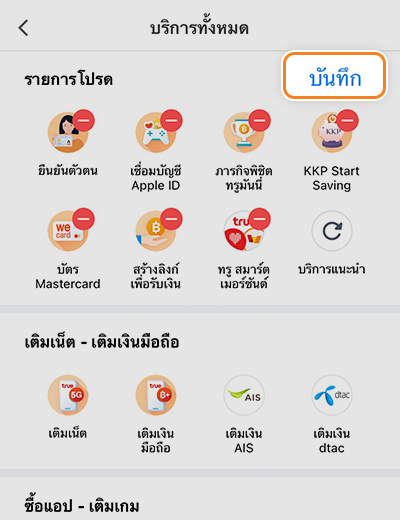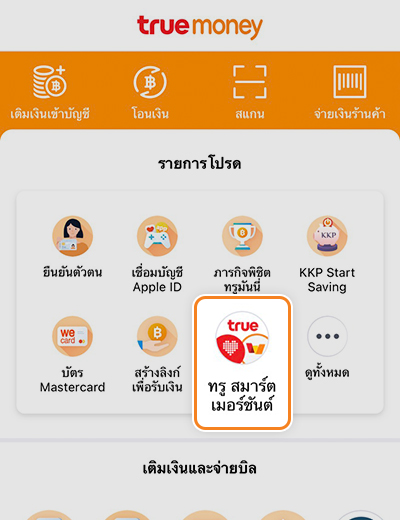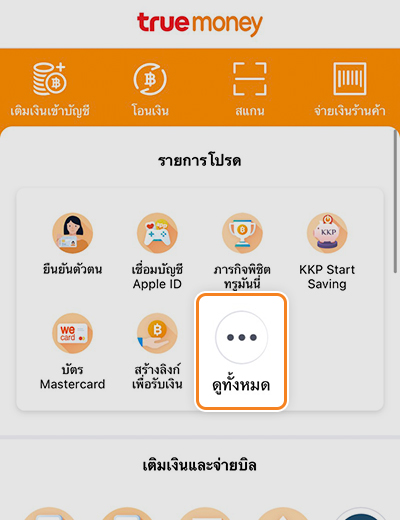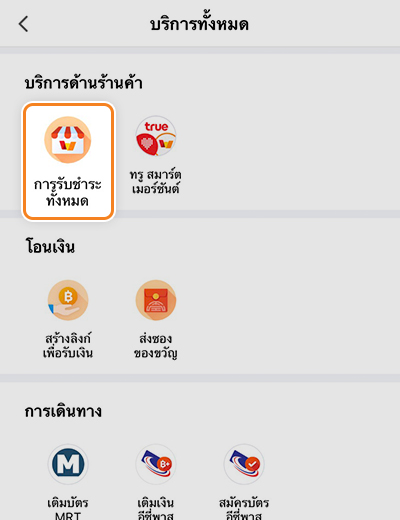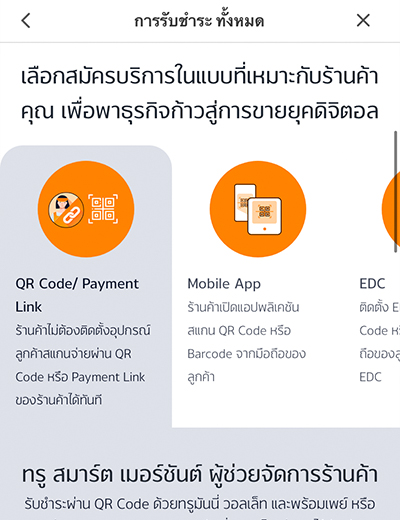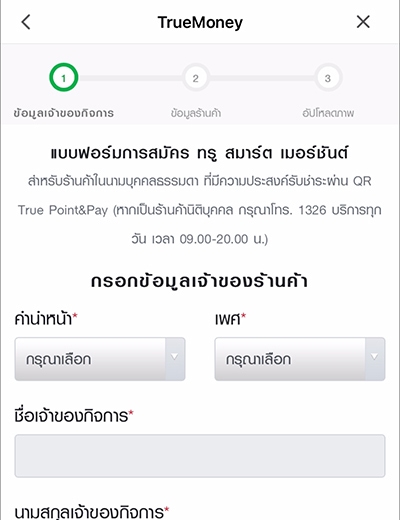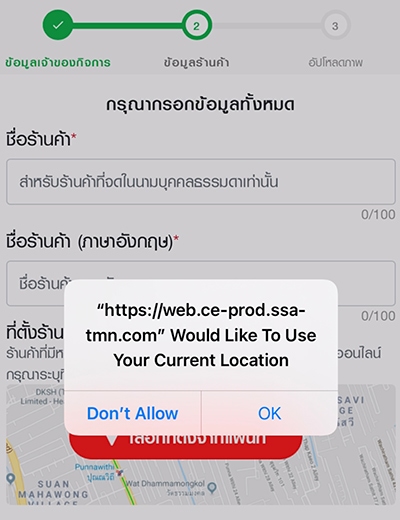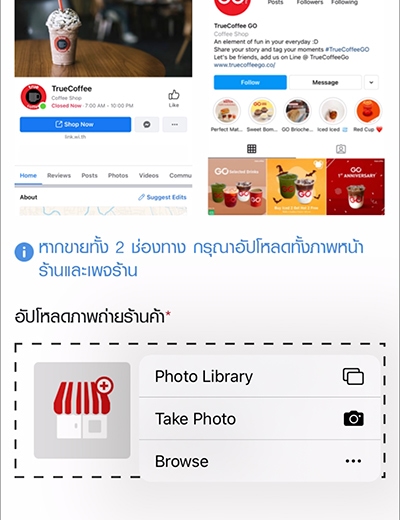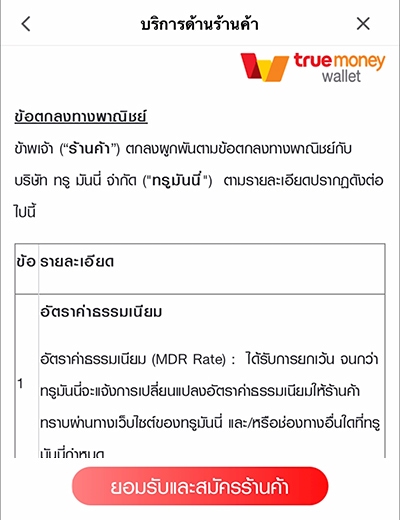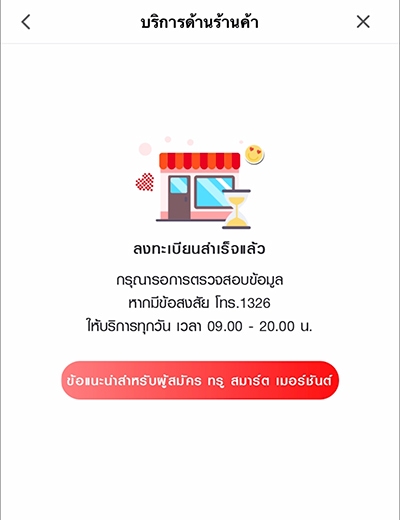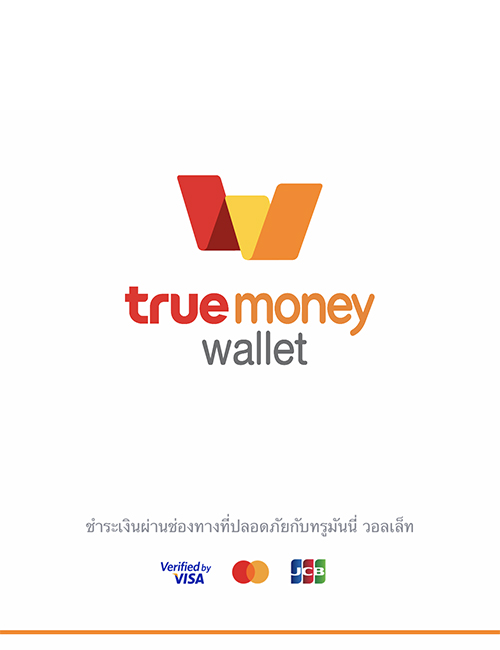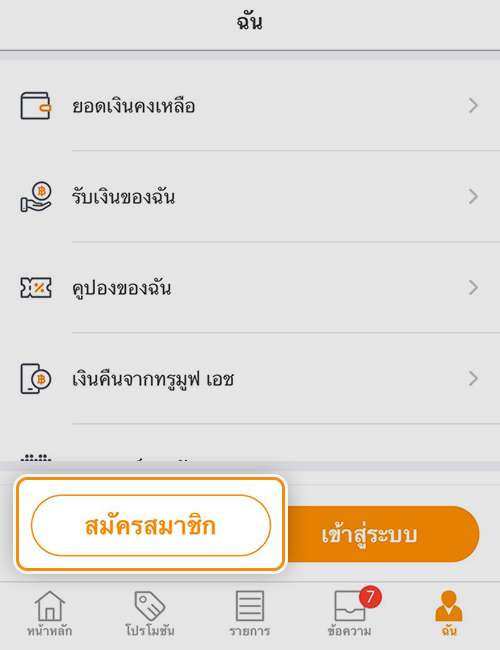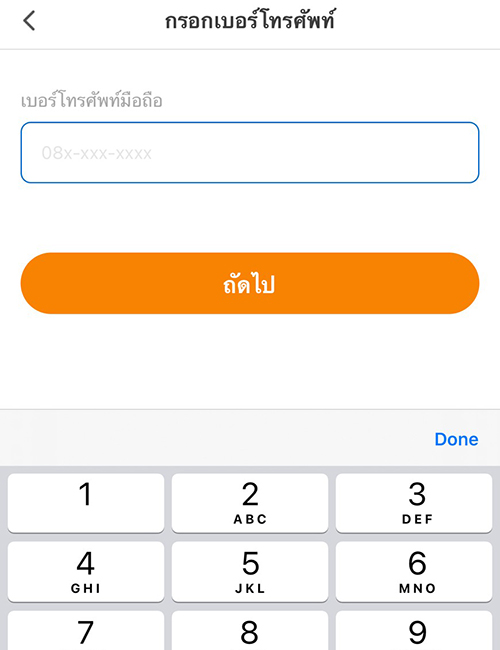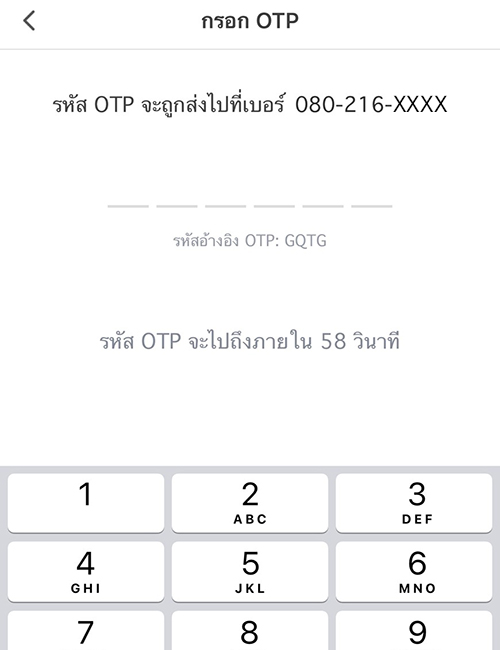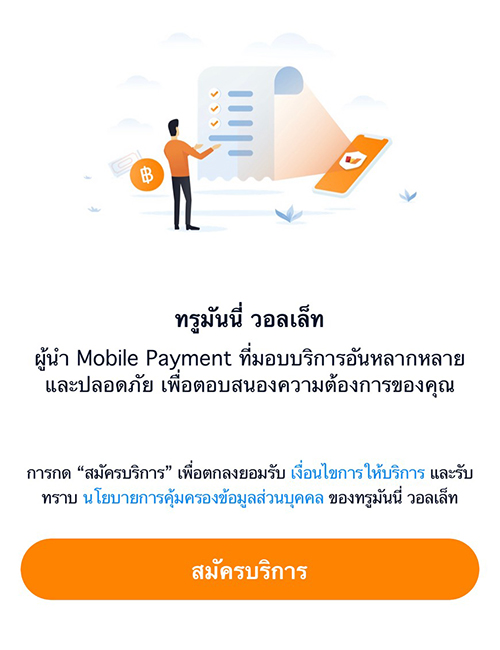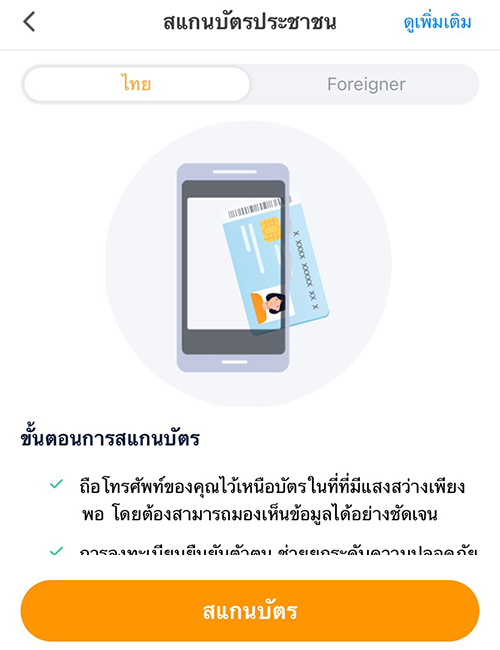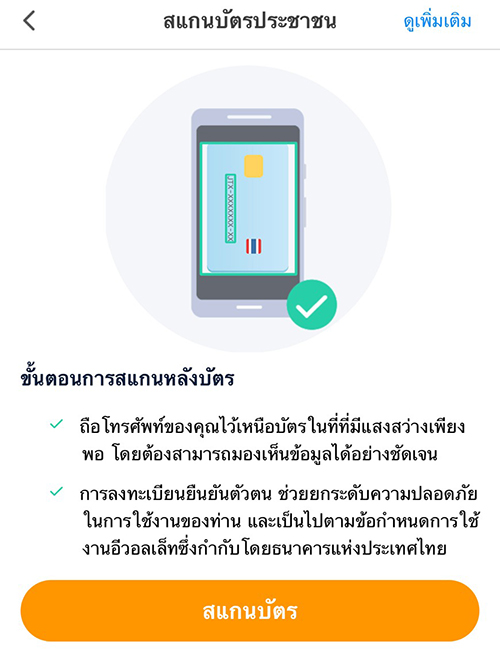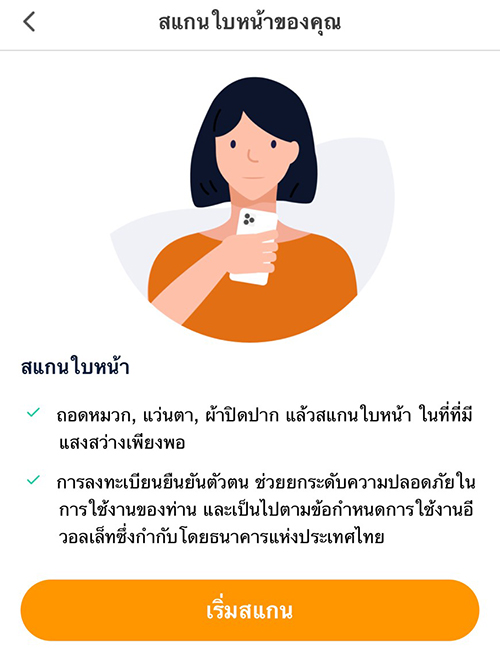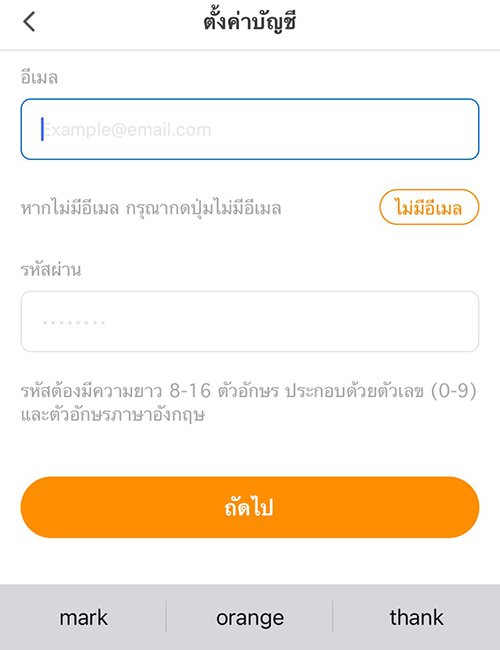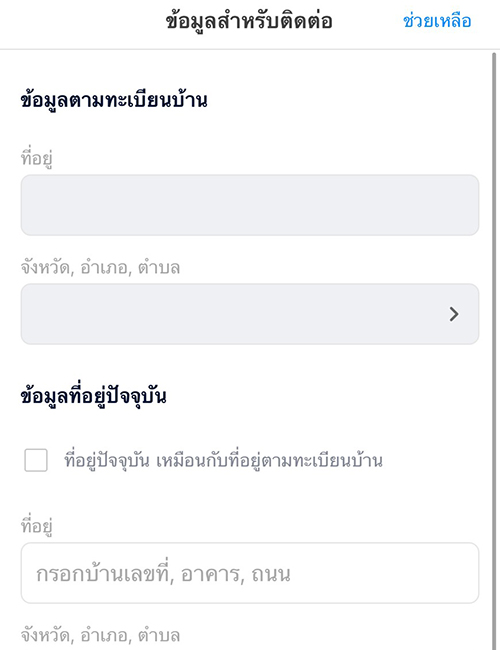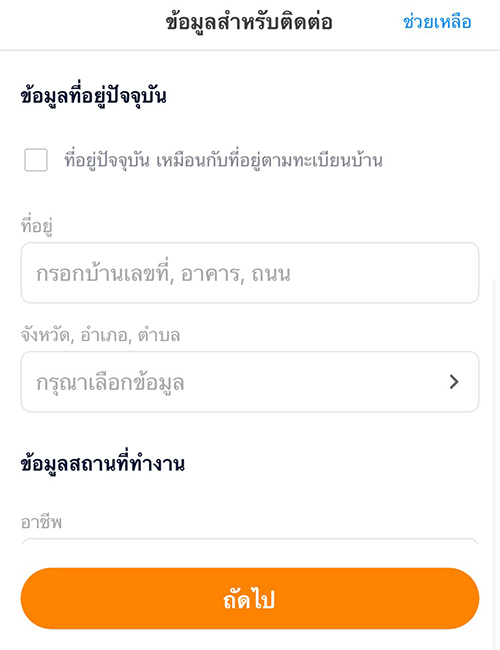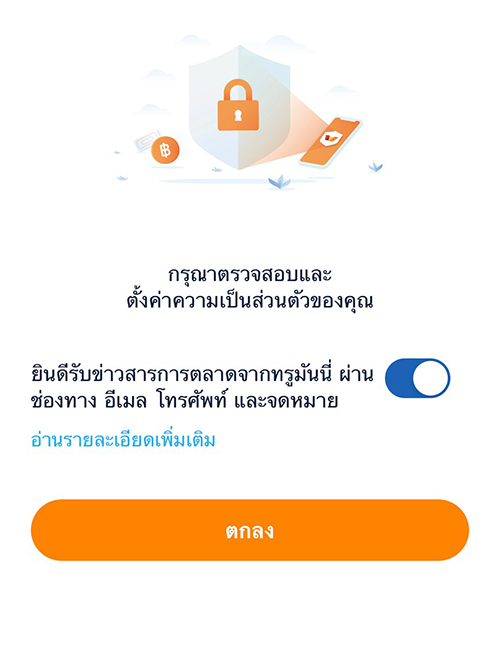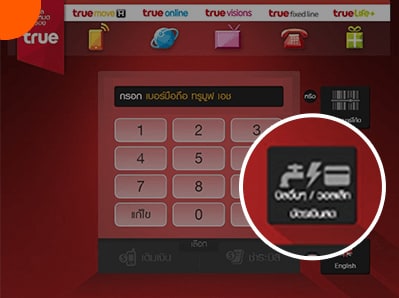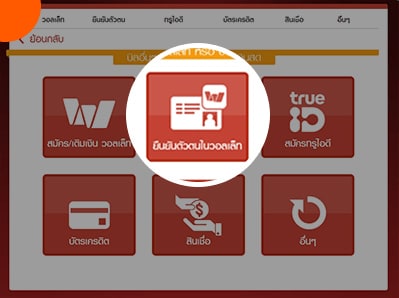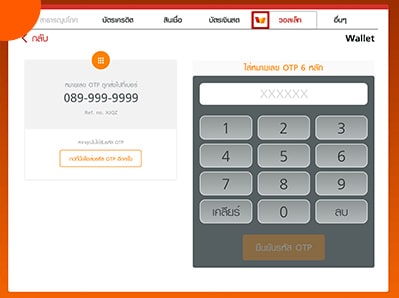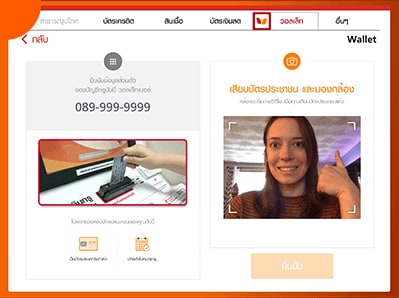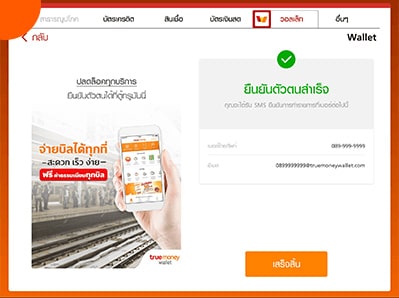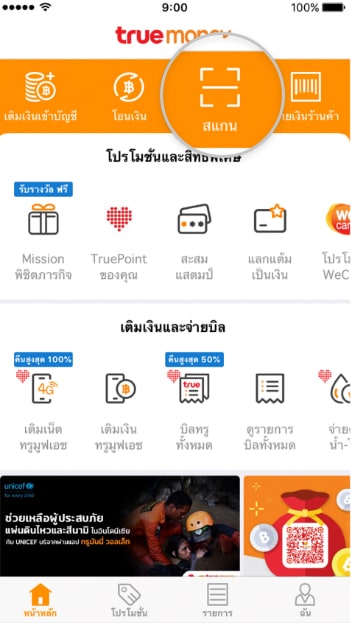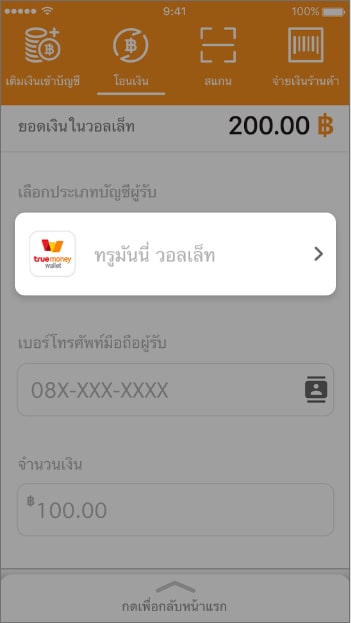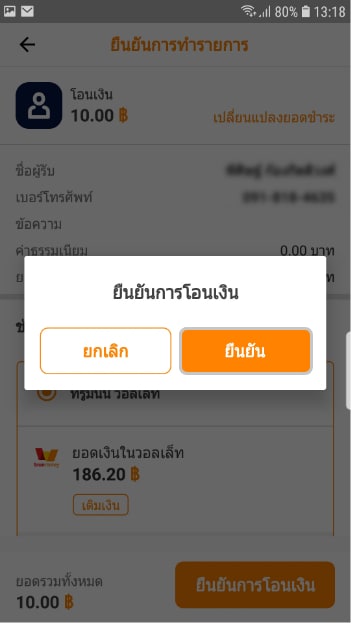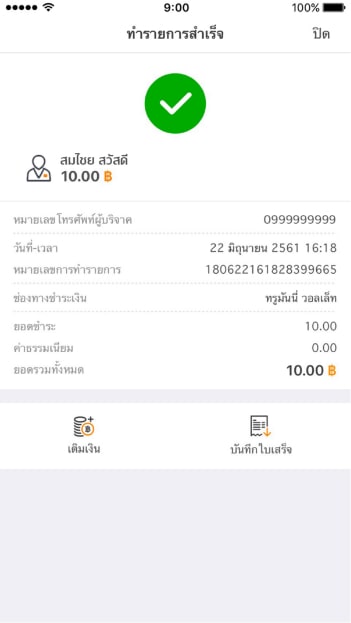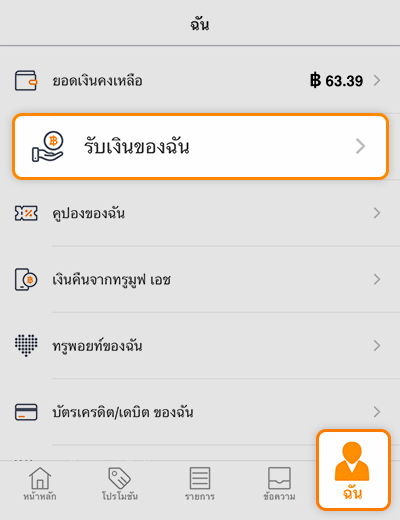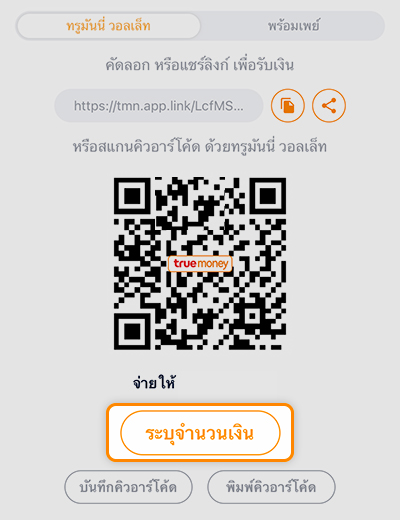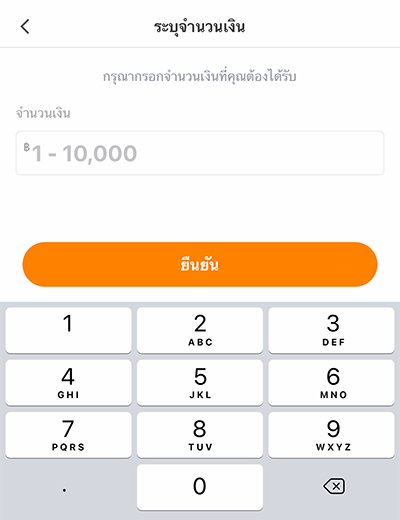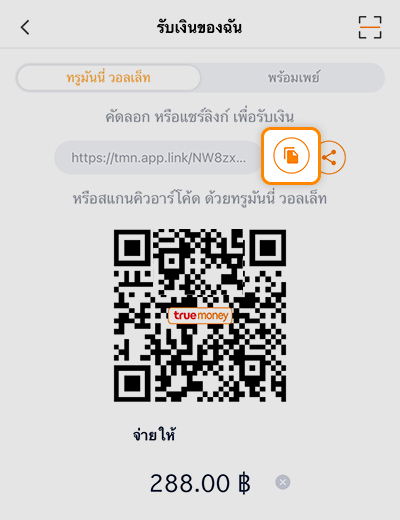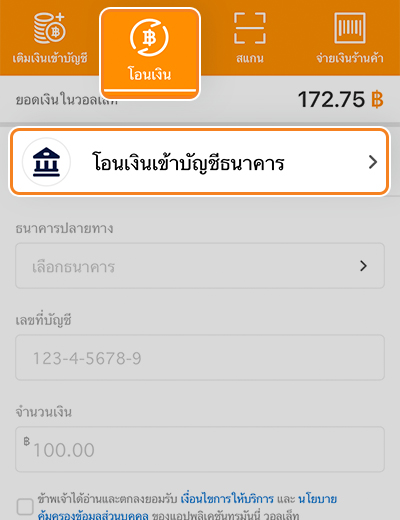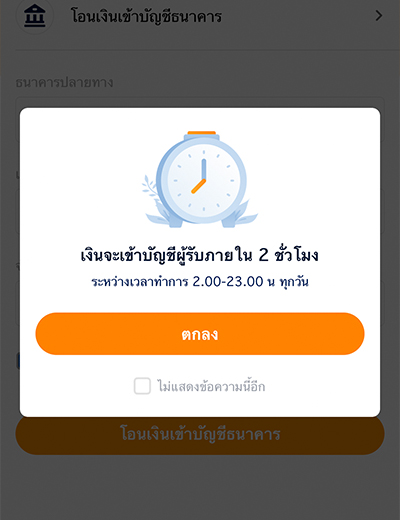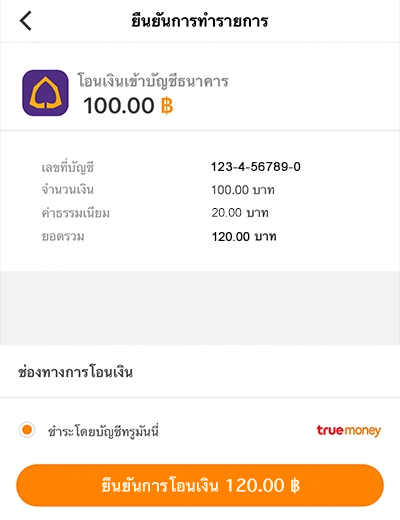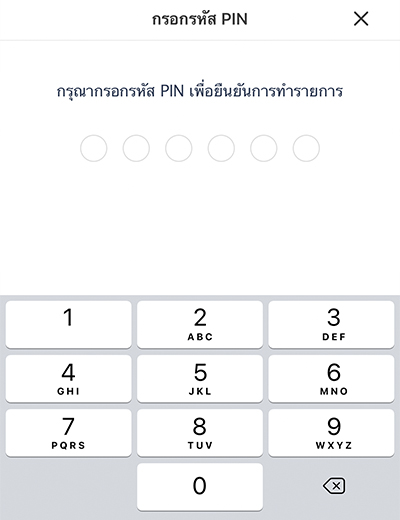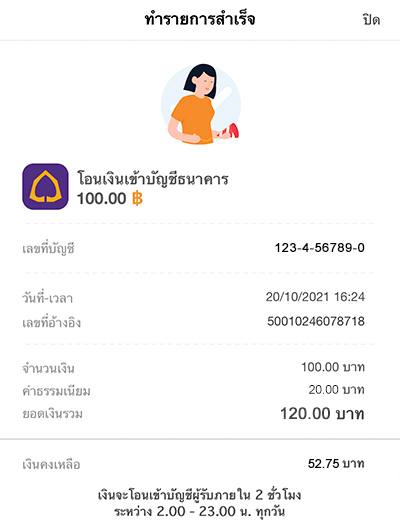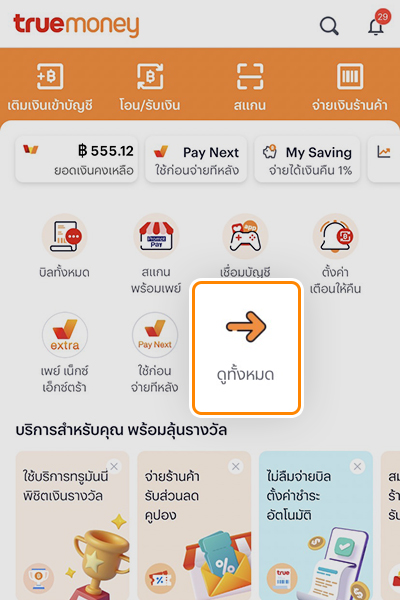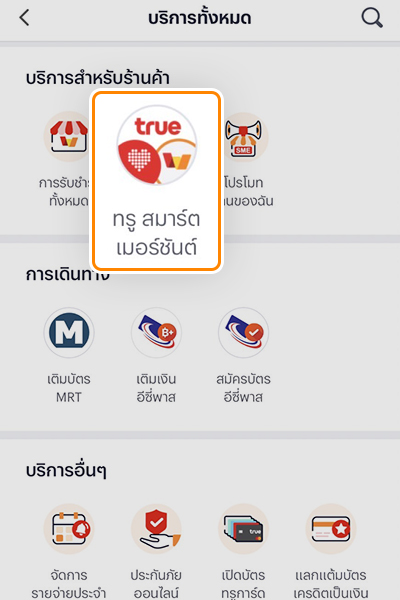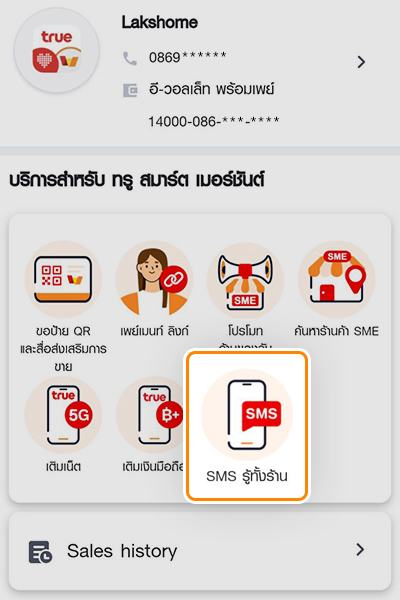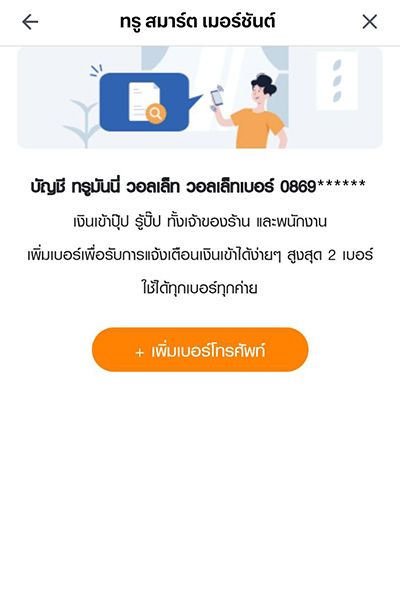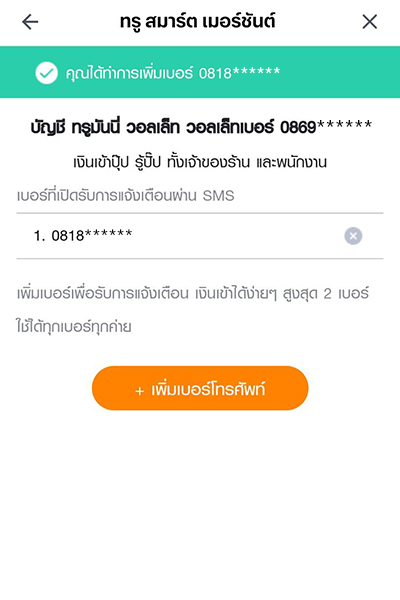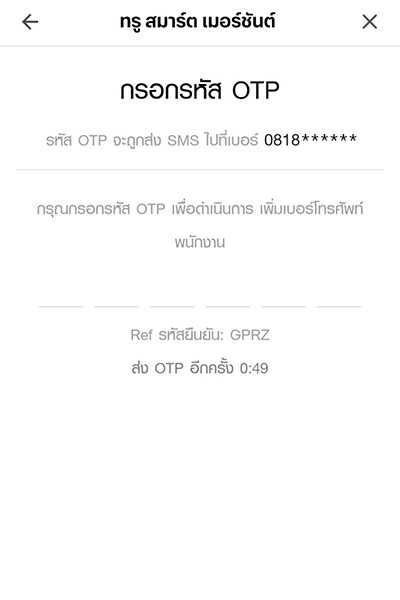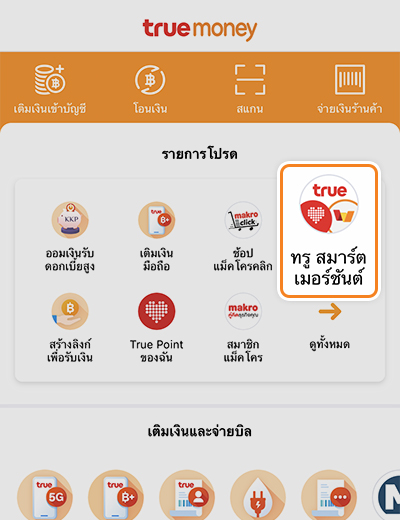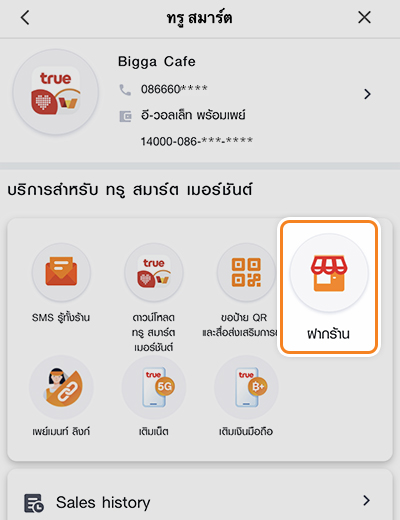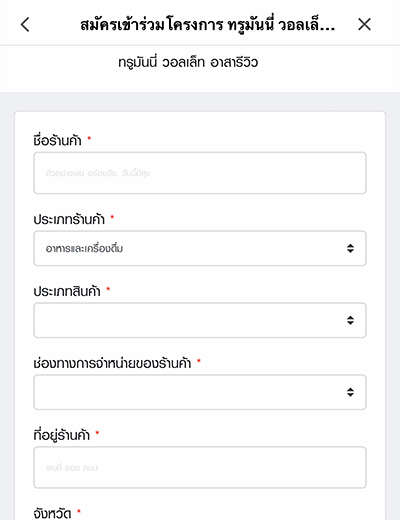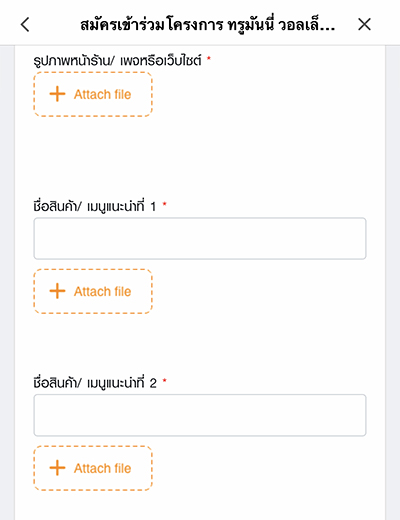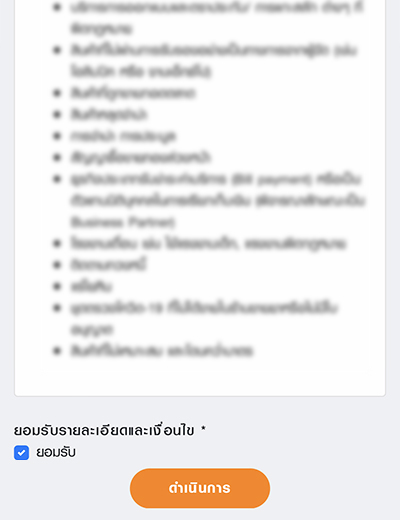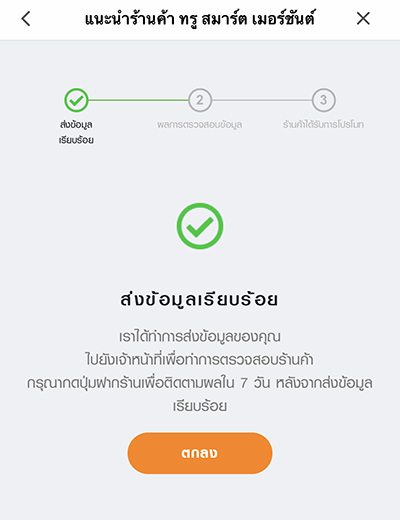บริการ “SMS รู้ทั้งร้าน”
บริการพิเศษสำหรับร้านค้าทรูสมาร์ต เมอร์ชันต์ แจ้งเตือนการโอนเงินจากลูกค้าให้ร้านค้า ผ่าน SMS ฟรี ไม่มีค่าใช้จ่าย สูงสุด 3 เบอร์ เจ้าของร้านและพนักงานจะทราบทันทีเมื่อมีเงินเข้า สมัครง่าย เพียงเจ้าของร้านคลิกลงทะเบียนแจ้งเบอร์โทรศัพท์ที่ต้องการรับบริการก่อนใช้งาน ก็สามารถใช้บริการได้แล้ว โดยสามารถเปลี่ยนแปลงแก้ไขเบอร์ได้ตลอดด้วยตนเอง